4K動画をBDに焼く方法とメリット
ブルーレイディスク作成特集
- 1. BD作成ソフト
- 2. BD作成を楽しむ
• Filed to: 各形式の動画をDVDに • Proven solutions
近年ではスマートフォンのカメラでも4K動画が撮影可能となったこともあり、4Kの動画は私達の生活にとって身近なものとなりました。鮮やかな動画をより迫力のある画面で視聴するためにはBDに焼いてテレビの大画面に出力するのが効果的と考えられるわけですが、具体的にはどうすればブルーレイディスクを作成できるのかを解説していきます。
一般的に動画をディスクに書き込む場合、多くの人がBDではなくDVDを連想するでしょうが高解像度が自慢の4K映像をディスクに書き込む場合にはDVDよりもBDの方が絶対的におすすめできます。
DVDの場合はせっかくの4K動画が劣化して書き込まれてしまうので宝の持ち腐れになってしまうのです。
BDの作成はDVDを作る場合と比較するとハードルが高い用に感じられますが、決してそんな事はありません。専用のソフトを導入することで動画の編集などに慣れていない人でも無理なく作業ができるのです。
おすすめのブルーレイディスク作成ソフト
1.LeawoBlu-ray作成のメリット
4K動画からブルーレイディスクを作るために強く推奨できる方法としてまず挙げられるのがLeawoBlu-ray作成というソフトを利用することになります。
LeawoBlu-ray作成はWindowsでもMacでも利用できますし、手軽にブルーレイディスクへの書き込みができるので少ない手間でディスクを作りたいと考える人に適したソフトだと考えられるのです。
無料でパソコンに導入できる上に、編集機能なども備わっているので時間がない人でも手軽に特性のムービーが作れるのです。
LeawoBlu-ray作成の使い方
続いてLeawoBlu-ray作成を利用してディスクを作る詳しい方法を確認していきましょう。
1.ソフトをインストールして起動したらタブの中から「書き込み」の項目を選択します。
2.その後はディスクに書き込みたい4K動画を選択して、指定されたエリアにファイルを落とし込んでソフトに認識させます。
3.ソフトがファイルを認識したら編集画面が表示されるので必要に応じてトリミングなどの作業を行い、納得ができたらいよいよディスクに書き込みます。
4.ブルーレイディスクを挿入して「書き込み」をクリックすることでディスクが出来上がるのです。
2.初心者におすすめのDVD Memory
LeawoBlu-ray作成ももちろん優秀なソフトなのですが初心者でも扱いやすく、またより高度な編集作業ができるので上級者も納得して利用できるソフトとして万人におすすめしたいのがDVD Memory for Windowsです。
このソフトは有料のソフトなのですがその分インターフェイスが分かりやすく作業がしやすいですし、編集機能なども充実しているためBDが楽に作れるだけでなく自分でオリジナルのムービーを作ることもできます。
公式サイトから無料体験版がダウンロード可能となっているので気軽に試すこともできます。
DVD Memoryで4K動画からブルーレイディスクを作成する方法
DVD Memory を利用してブルーレイディスクを作る具体的な方法を確認していきます。
Step 1:ソフトを起動する
ソフトを起動したらメインメニューの中から「Blu-rayディスクを作成」の項目を選びます。
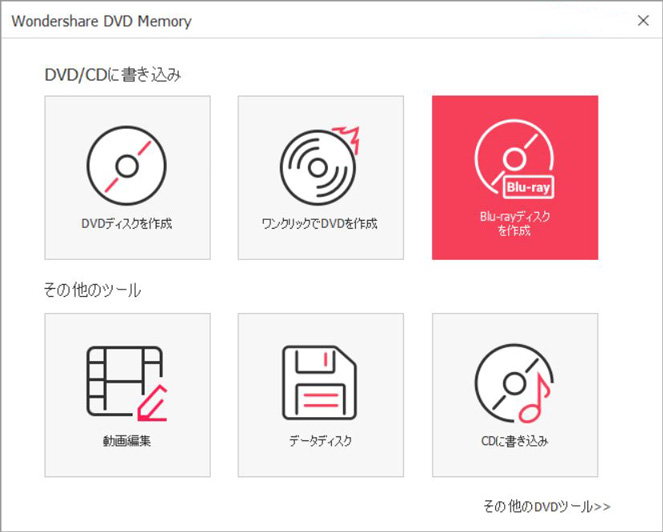
Step 2: 4K動画をDVD作成ソフトに読み込む
その後は画面の案内に従ってディスクに焼きたい4K動画を選択します。

Step 3: 4K動画を編集する
ソフトを読み込ませたら任意で編集作業を行います。

Step 4: DVDメニューを選択する
DVDメニューを選択したら、「プレビュー」から内容の確認を行います。

Step 5:4K動画からDVDに作成する
内容に納得できたのであれば「作成」のボタンをクリックすると書き込み作業が始まるので作業が完了するまで数分程度待てば大丈夫です。

DVD Memory for Windowsを利用すれば初心者でも手軽に自分で撮影した4K動画を楽にブルーレイディスクに焼くことができますし、そのまま焼くだけでなく音楽を付け加えたり動画の合間に写真を挿入することもできます。まるでプロが作ったようなオリジナルムービーを手軽に作れるので豪華な動画を残したい場合におすすめです。

関連トッピクス
Androidデバイスの動画をブルーレイディスクに焼く方法は
無料のブルーレイオーサリング・bluray作成ソフト5選
ブルーレイの書き込みができるおすすめのソフト5つ